微软输入法选字框消失 win10系统输入法不显示选字框怎么解决?
脚本之家
微软输入法打字时不显示选字框?最近是有小伙伴在使用微软输入法打字时,发现没有选字框,导致无法打出正确的文字内容,非常影响操作。那么今天小编就为大家带来了微软输入法打字时不显示选字框解决方法,一起来看看吧。
win10系统输入法不显示选字框怎么解决?
方法一:更换到以前版本
1、使用微软输入法出现输入拼音却不显示选字框,无法选择自己想要的字;

2、这需要将输入法改回旧版本,首先找到桌面右下角的输入法图标,右键点击,选择“设置”;

3、点击微软拼音输入法下方的“常规”;

4、下拉找到“使用以前版本的微软拼音输入法”,将其开启,会弹出更改输入法版本的提示,我们点击确定;

5、更改完成后,再次使用微软输入法,就可以看到下方出现了候选框了。
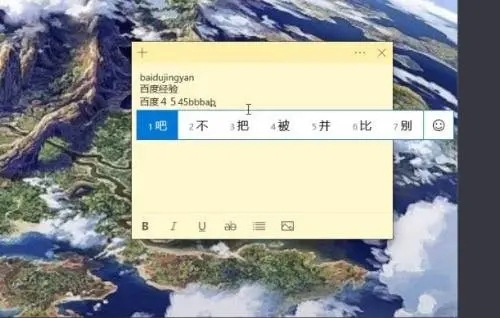
方法二:更新驱动
1、打开桌面上的“此电脑”,点击“管理”选项;

2、打开管理页面,依次点击“设备管理器”-“键盘”;
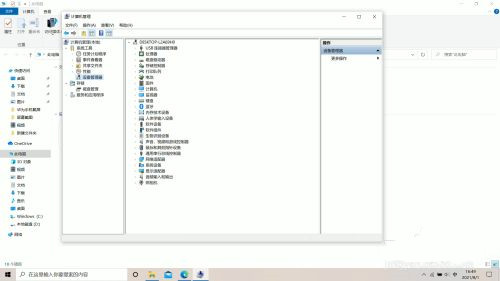
3、在键盘页面,右键点击,然后选择“更新驱动程序”选项,就可以了。

方法三:使用第三方输入法
还有一种简单的方法就是安装第三方输入法软件,如qq输入法、搜狗输入法等。
以上就是微软输入法选字框消失 win10系统输入法不显示选字框怎么解决?的详细内容,更多关于win10输入法没有选字框的资料请关注脚本之家其它相关文章!
